Что такое «Эксель»: таблица, формулы. Ввод в программу
В этой статье мы определимся, что такое «Эксель». Во многих случаях требуется не только вносить данные, но, и, пользуясь ими, рассчитывать иные значения, вводя соответствующие формулы. Для этого и предназначены электронные таблицы, к которым относится и продукт компании Microsoft.
Понятие об электронной таблице
Но по-порядку. Начнем рассматривать вопрос о том, что такое «Эксель», с анализа понятия «электронная таблица».
Под ней понимают программу с заранее сформированными строками, столбцами и, соответственно, ячейками. В них можно обрабатывать и анализировать информацию с помощью специальных функций, на основе которых можно строить различные диаграммы, сводные таблицы, линии тренда. Электронные таблицы «Эксель» могут применяться для анализа данных, включая дисперсионный, корреляционный и другие виды анализов, использующихся преимущественно в научной сфере. Помимо этого, можно выполнять действия с финансовыми и числовыми данными. В рассматриваемой программе многие действия автоматизированы.
Создание таблицы в Excel простыми словами / Урок excel для начинающих

Файлы Excel
Что такое в «Эксель» книга? Это обозначение файла, который создается в данной программе. Любая книга имеет листы. Не стала исключением и электронная книга «Эксель». В них можно создавать различные массивы данных, например, за определенные годы, которые могут быть независимы друг от друга, а могут являться взаимозависимыми посредством ввода формул в «Эксель».
Строки в листе книги помечаются цифрами. Столбцы, как правило — буквами, хотя в последних версиях появилось несколько иное обозначение. Но через настройки можно вернуть традиционное. Пересечение строки со столбцом в таблице «Эксель» дает адрес ячейки.
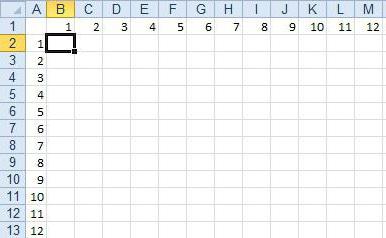
В последней может содержаться один элемент любой информации. Зачастую пользователи, начиная вводить текст в ячейке, начинают пугаться того, что он «переходит» в следующую, а после перехода в нее становится незаметной часть текста, не поместившаяся в начальную ячейку. На самом деле введенная информация никуда не девается. Она, как была, так и остается там, где ее ввели.
Для печати всего текста из ячейки нужно или раздвинуть границы столбца, в котором расположена ячейка, либо настроить перенос слов в рассматриваемом диапазоне через «Формат». При просмотре полная информация из выделенной ячейки отображается в верхней строке.
Лента и ее настройка
Начиная с версии 2007, в «Эксель» вместо привычного меню появилась лента, на которую вынесены основные пиктограммы, необходимые для работы в программе. Иконки, соответствующие определенным действиям, формируются в группы. Помимо стандартных групп с расположенными на них пиктограммами от соответствующих команд пользователь может настраивать собственные группы и включать туда необходимые ему команды.
как создать таблицу в excel
Для этого необходимо щелкнуть правой кнопкой мыши по ленте и в появившемся меню выбрать «Настройка ленты». Выбираем «Новая вкладка», там — новую группу и перетаскиваем в нее необходимые команды.
Расширение файлов рассматриваемой программы
С 2007 года поменялось расширение «Экселя». Что такое в нем изменилось? Добавилась буква x в конце, в результате чего вместо xls расширение стало xlsx. Этот тип стал открытым, в отличие от ранее использующегося. Файлы, созданные в предыдущих версиях, в новых открываются и сохраняются в режиме совместимости.
Помимо этого, их можно сохранить в новом формате, однако это может вызвать некоторые изменения в пересохраняемых файлах.
Ввод формул
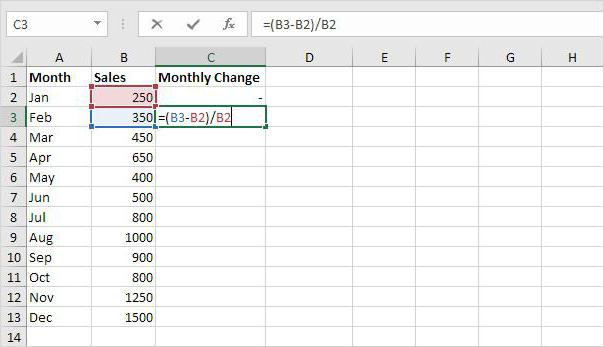
Основное предназначение рассматриваемых электронных таблиц — это обработка введенных данных. Последняя осуществляется главным образом вводом формул в «Экселе». С самых первых версий этой программы формулы вводились посредством набора знака «=», после чего шли ссылки на соответствующие ячейки и арифметические знаки. В дальнейшем появилась возможность вводить вместо «=» знаки сложения, вычитания, но при вызове мастера функций все равно показывается «=».
Проще всего новичку работать с «Мастером функций», в котором описываются необходимые функции, после выбора которых появляется диалоговое окно, а там имеются специальные «форточки». В них нужно задать диапазоны ячеек, показать, куда будет выведен результат и т. д. По каждой функции можно получить подробную справку.
Если функций становится недостаточно для выполняемых задач, существуют настройки, установив которые, можно расширить функционал программы. Помимо этого, используя набор макросов, можно существенно облегчить анализ данных и автоматизировать ряд действий.
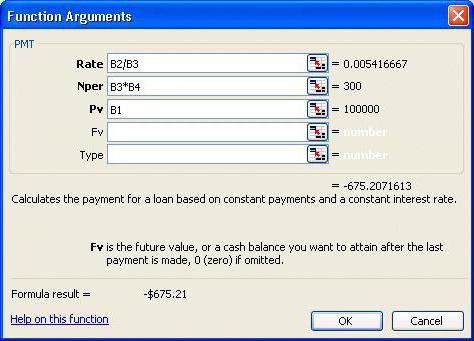
Макросы
Они представляют собой микропрограммы, написанные на встроенном языке VBA. Основное их предназначение — ускорение работы и ее автоматизация. С помощью макросов можно изменить стили и форматирование, выполнять операции, которые не предусмотрены в стандартной поставке программы, использовать другие источники данных и т. д. Создать макросы может любой пользователь. Правда, для этого лучше владеть основами программирования на языке VBA.
В заключение
Мы рассмотрели, что такое «Эксель». Это электронные таблицы, предназначенные для ввода информации, ее обработки и анализа. Приложение снабжено подробной справкой, интуитивно понятным меню, поэтому новичок в ней может достаточно быстро освоиться.
Источник: www.syl.ru
Microsoft Excel 16.0.15831.20186
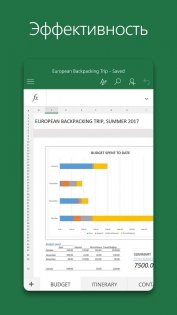
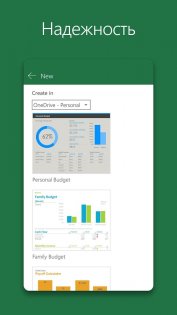
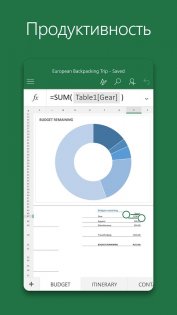
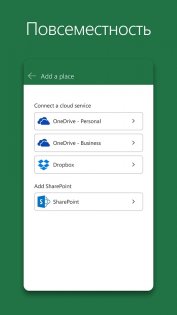
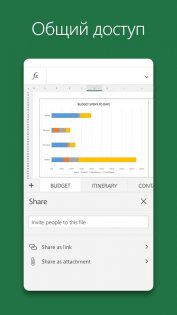
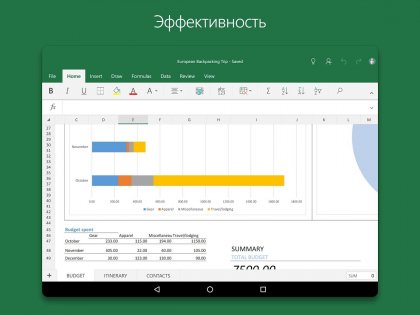
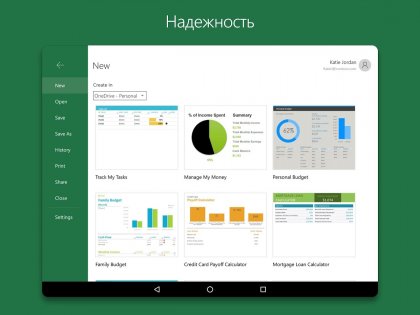
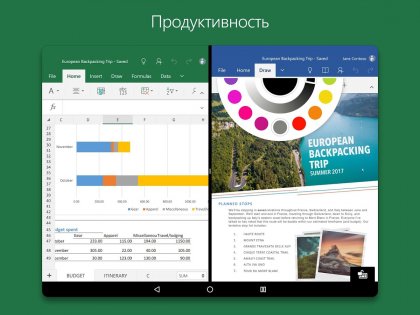
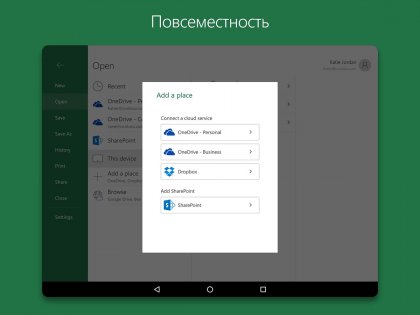
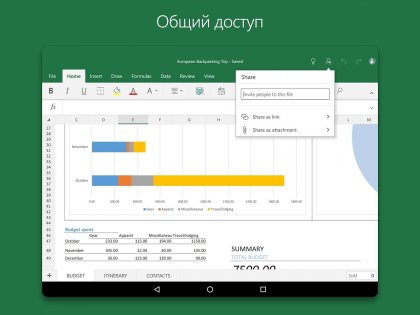
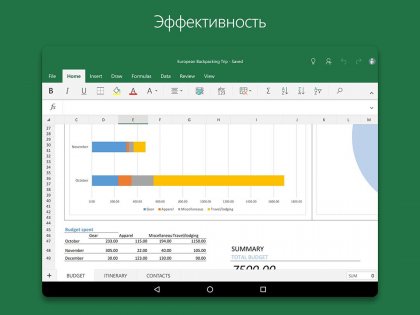
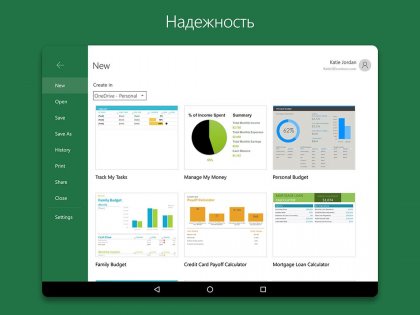
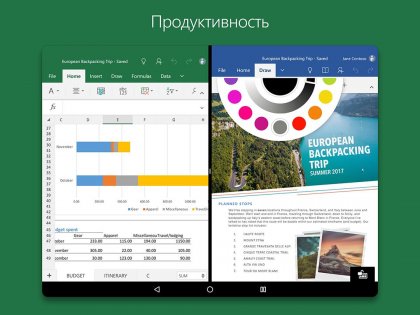
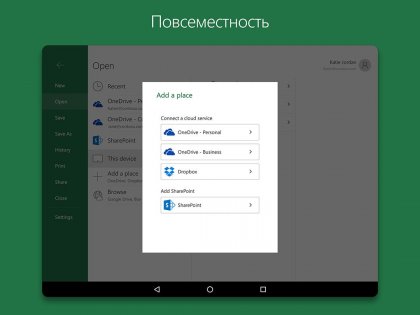
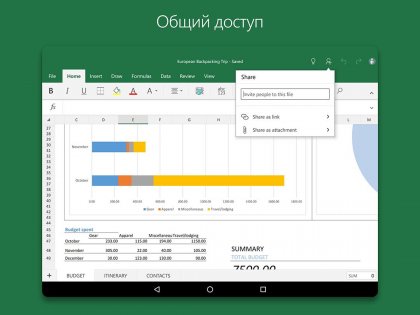
Microsoft Excel — официальное приложение Excel для телефонов и планшетов с Android. Приложение Microsoft Excel для Android создано для работы в пути. Excel предоставляет возможность сортировать и анализировать данные. В приложении совмещены внешний вид, функциональность и качество знакомых приложений Office и интуитивный сенсорный ввод, разработанный для телефонов и планшетов с Android.
Excel обеспечивает максимальную производительность при выполнении любой работы: от создания информативных электронных таблиц до простого просмотра и внесения правок на ходу. Вы можете уверенно работать, зная, что ваши изменения сохраняются автоматически и вы не потеряете форматирование или данные, перейдя на другое устройство. В любой момент вы можете с легкостью найти свои электронные таблицы в облаке.
Подписывайтесь на наш Телеграм
Бесплатное приложение Excel предоставляет основной набор функций для просмотра, создания и редактирования документов на устройствах, размер экрана которых не превышает 10,1 дюйма. Для доступа ко всем функциям Excel необходима подписка на Office 365.
Функции:
- Вы можете использовать формулы, таблицы, диаграммы, примечания, сводные таблицы, спарклайны и условное форматирование, чтобы увидеть полную картину.
- Электронные таблицы Excel выглядят так же великолепно, как и на компьютере.
- Просматривайте вложения электронной почты и получайте доступ ко всем вашим электронным таблицам Excel из OneDrive, Dropbox, OneDrive для бизнеса или SharePoint.
- Начинайте работу с того места, где вы прервали ее в прошлый раз, потому что приложение Excel знает, над какой электронной таблицей вы работали, независимо от того, какое устройство вы используете.
- Печатайте листы Excel.
- Открывайте XLS- и XLSX-файлы.
Источник: trashbox.ru
ITGuides.ru

Вопросы и ответы в сфере it технологий и настройке ПК
Краткая инструкция как можно эффективно работать в Excel
Многие аналитические работы и проекты создаются с использованием Microsoft Excel. Поэтому вопрос о том, как пользоваться Excel, актуален в наше время. С помощью редактора можно:
- Работать в Excel с данными.
- Создавать таблицы и графики.
- Производить расчеты.
- Проводить анализ итоговых значений.
Как запустить табличный процессор?
Чтобы начать пользоваться Экселем необходимо следующее: заходим в меню Пуск, далее выбираем Все программы, потом Microsoft Office, Excel. Этот вариант подходит для версии офиса не раньше 2003 года. Для других: Пуск, Все программы, далее Майкрософт Эксель. Третий вариант: Пуск, Выполнить, пишем Excel, нажимаем Enter.
Общий вид и основные функции
Эксель — это «рабочая книга», состоящая из «листов», на которых находятся столбцы и строки, образующие таблицу. Выделить ячейку, которая имеет свой уникальный адрес, для ввода информации можно путем нажатия на нее левой кнопкой мыши. Создав таблицу с данными, можно оформить ее границы различными линиями, а также изменить цвет ячеек в окне «Формат ячеек». На основе тех данных, которые вы вводите в таблицу, можно сформировать диаграмму или график для наглядности результатов. С помощью табличного процессора еще производятся различные расчеты, отображаются статистические данные или просто любая текущая информация. Для каждой ячейки можно задать свой формат в соответствии с типом вводимых данных, например:
- Дата.
- Время.
- Денежный, процентный форматы.

Схема расположения основных элементов интерфейса Excel
Листы книги можно переименовывать, удалять или добавлять. Данные можно вырезать, вставлять, копировать, в том числе используя маркер заполнения (выделяем ячейку с данными и «тянем» ее дальше по строке или столбцу, тем самым происходит заполнение по заданному образцу). Для начинающих пользователей в Экселе существует руководство к пользованию от Майкрософт.
Работа с формулами и диаграммами в Экселе
Табличный процессор Эксель идеально подходит для проведения расчетов по заданным формулам. Для тех, кто только начинает узнавать,как работать с Экселем, особых сложностей обычно не возникает. Чтобы обозначить в таблице начало расчета, нужно поставить знак «=», иначе введенная формула не будет восприниматься системой. Работа в процессоре предполагает использование встроенных формул. Чтобы использовать значение, надо выделить ячейку, которая его содержит.
Диаграммы создаются для наглядности отображения информации или итоговых значений. Существуют:
- Гистограммы.
- Круговые диаграммы.
- Точечные.
- Графики.
Пример построения круговой диаграммы на основе табличных данных Excel
Для построения необходимо выделить таблицу и открыть «Мастер диаграмм», с помощью которого происходит создание и редактирование. В 2007 Офисе этот процесс происходит через выбор типа диаграммы на ленте Пользовательский интерфейс.
Excel — мощный процессор, позволяющий работать с текстовыми значениями таблицы и с их наглядным отображением в виде графиков и диаграмм, а также осуществлять расчеты. Работать с данным табличным редактором — значит иметь доступ к многофункциональному инструменту, который подойдет для решения профессиональных задач, а также для текущих пользовательских расчетов.
Отблагодари меня, поделись ссылкой с друзьями в социальных сетях:
Источник: itguides.ru
Чем открыть Xls?
XLS – один из самых популярных форматов электронных таблиц, создаваемых в программе Microsoft Excel. Такие файлы встречаются повсеместно: отчеты, доклады, научные работы, прочее. В таких документах информация хранится в специальных пронумерованных ячейках, которых состоят из определенного количества столбцов и блоков. Верхняя строка пронумерована буквами, а левый столбец цифрами.
Внутри находятся статические и динамические сведения, предусмотрено использование разнообразных формул. Формат файла xls предусматривает изменение шрифта текста, начертание и цвет. Помимо этого пользователи могут изменять заливку для одной и группы ячеек. Учитывая многообразие вариантов форматирования найти хорошую программу для открытия XLS, которая бы поддерживала весь функционал документа, достаточно сложно. Конечно же, можно использовать платный софт, но есть и альтернативный вариант.
- Небольшой вес офисного пакета с быстрой установкой
- Загрузка и редактирование документов без зависаний
- Работа со всеми известными форматами документов
Бесплатно Windows Office
Windows XP / Vista / 7 / 8 / 10 Версия: 2020.9 25.09.2020
Размер файла: 16 Мб.
Указанная утилита взаимодействует с разными результатами деятельности такого софта как Excel и Word. Поддерживает графики, диаграммы, столбцы, работа с данными, формулами и прочим. Кроме того, утилита не видоизменяет содержимое, открывает числовые, дробные и экспоненциальные данные.
Программы Windows Office для открытия XLS
Бесплатно Windows Office
Windows XP / Vista / 7 / 8 / 10 Версия: 1.0 04.12.2015
Размер файла: 45,2 МБ.
Источник: windowsoffice.ru













